Body Paint
In questo tutorial vedremo come applicare una texture sul corpo di una modella simulando il noto bodypaint. Consiglio di utilizzare una modella/o in posizione non troppo complessa e una fotografia da applicare non eccessivamente ricca di colori e dettagli. Inoltre è richiesta una conoscenza base di photoshop. La foto in mio possesso è la seguente, gentilmente concessa da Hegre Archives e dove potete trovare una versione in qualità molto elevata

ed ho deciso di applicare sul corpo questa immagine

innanzitutto, nel mio caso, correggo il colore della fotografia cercando di rendere la pelle più chiara e di ridurre leggermente le ombre
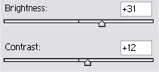
trascino il fiore all’interno della fotografia della modella e nascondo il livello temporaneamente

con la bacchetta magica e con la quick mask seleziono lo sfondo

rendo visibile il livello del fiore, lo attivo e premo CANC, l’immagine del fiore è ora presente solo sul corpo della modella

prima di eliminare la selezione la salvo per futuri utilizzi, dal menù selezione clicco su salva selezione
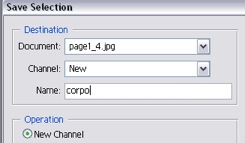
imposto il livello del fiore in modalità moltiplica (multiply), prova anche altre modalità per ottenere effetti differenti
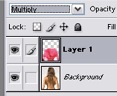
ed ottengo questo risultato

applico sempre al livello del fiore una maschera di livello
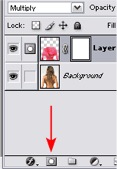
ed utilizzando un pennello morbido elimino l’immagine dai capelli

a questo punto aumento il contrasto della texture (sto sempre parlando del fiore), in modo da esaltare solo determinate aree dell’immagine
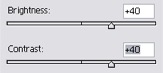
carico la selezione precedentemente salvata, ciò può essere fatto o dal menù selezione/carica selezione o dalla paletta dei canali premendo il tasto CTRL e facendo clic sul livello che rappresenta la selezione

la inverto in modo da non selezionare più lo sfondo ma il corpo della modella
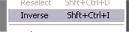
ed applico un filtro di distorsione, io ho applicato effetto onde, prova con distorsioni differenti o magari anche ad applicare qualche effetto artistico, ecco il risultato finale:

